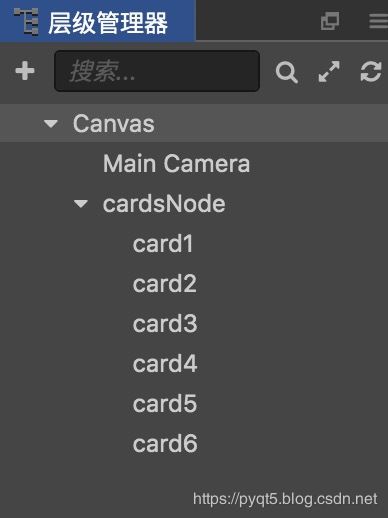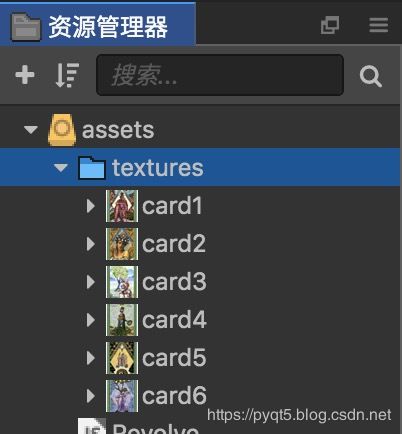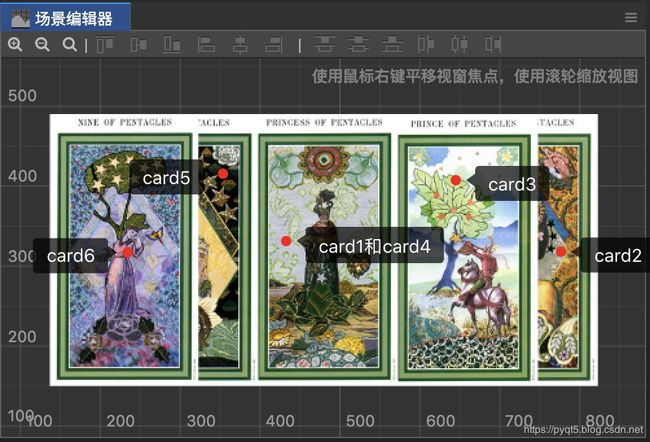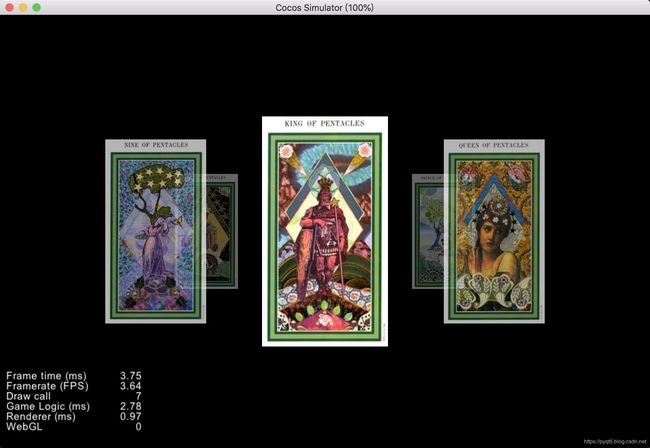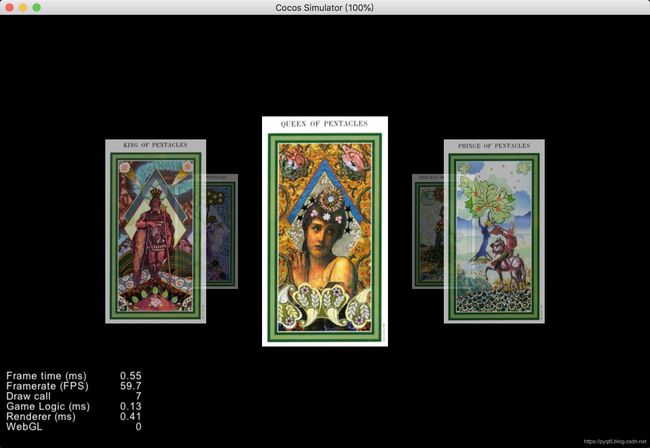《Cocos Creator游戏实战》旋转循环页视图实现
旋转循环页视图实现
设置节点
编写代码
在这一节中我们实现一个类似旋转门的页视图(PageView)。
运行效果如下:
Cocos Creator版本:2.2.0
后台回复"旋转页视图",获取该项目完整文件:
![]()
设置节点
首先创建以下节点:
1. cardsNode为一个空节点,大小跟Canvas一样(我们之后会在该节点上设置触摸监听)。
2. card1-card6为cardNode的子节点,类型为Sprite,图片都在textures文件夹中:
现在我们把card1-card6节点的x坐标设置一下,将他们摆放在不同位置:
card1和card4是重叠的,其他card节点朝两边摆开。
注:因为节点顺序zIndex的关系,所以我们发现这里的遮挡关系其实不正确,之后需要在代码中调整。
编写代码
创建一个Revolve.js脚本文件,挂到cardsNode节点上,在onLoad方法中设置在各个位置上的card节点应有的属性:
// Revolve.js
onLoad () {
this.attrArray = [
JSON.stringify({
zIndex: 3,
scale: 1,
opacity: 255,
pos: this.node.children[0].position
}),
JSON.stringify({
zIndex: 2,
scale: 0.8,
opacity: 180,
pos: this.node.children[1].position
}),
JSON.stringify({
zIndex: 1,
scale: 0.5,
opacity: 100,
pos: this.node.children[2].position
}),
JSON.stringify({
zIndex: 0,
scale: 0.2,
opacity: 30,
pos: this.node.children[3].position
}),
JSON.stringify({
zIndex: 1,
scale: 0.5,
opacity: 100,
pos: this.node.children[4].position
}),
JSON.stringify({
zIndex: 2,
scale: 0.8,
opacity: 180,
pos: this.node.children[5].position
}),
];
},attrArray变量是一个数组,其中的元素都为JSON类型。
我们拿第一个元素来讲解:第一个元素指的是在正当中(C位),玩家当前正在观看的那张card节点(注意不一定是card1,因为玩家会滑动屏幕,card节点会更换)。
zIndex:此时该节点的zIndex值应该是最大的,不能被其他节点所遮挡。
scale和opacity:节点大小和透明度为原始状态,所以scale值和opacity值为1。
pos:因为我们最开始摆放时,card1节点在正当中,所以card1最开始的位置就是C位卡片应有的位置。由于card1节点位置会在玩家滑动后发生改变,所以我们这里需要调用JSON.stringfy方法对元素进行字符串化。
其余的元素代表其他位置上card节点应有的属性状态。
现在在onLoad方法中添加如下代码对各个节点进行初始化:
// Revolve.js
onLoad () {
...
// 将cardsNode子节点的各个属性初始化
this.cardsArray = this.node.children;
for (let i=0; i笔者这里给各个card节点加了一个num属性值,该值用来判断它们各自所处的位置,也就知道它们当前所应该呈现的属性状态。比如某节点num等于2的话,那么该节点的属性状态就对应为attrArray数组中的第3个元素。当然num值在玩家滑动后会发生改变。
运行后,效果如下:
接着我们要做的就是处理玩家滑动事件。在onLoad方法中添加触摸监听代码(只用监听touchmove就可以了):
// Revolve.js
onLoad () {
...
// 触摸监听
this.node.on('touchmove', this.onTouchMove, this);
},onTouchMove方法编写如下:
// Revolve.js
onTouchMove (event) {
let deltaX = event.getDelta().x;
if (deltaX > this.node.parent.width / 40) {
// 说明是往右滑动
this.revolve2Right();
}
else if (deltaX < -this.node.parent.width / 40) {
// 说明是向左滑动
this.revolve2Left();
}
},通过判断玩家横向滑动的距离来执行相应代码(this.node.parent就是Canvas)。
revolve2Right方法编写如下:
// Revolve.js
revolve2Right () {
// 往右旋转
for (let i=0; i如果向右滑动的话,那么所有card节点的num值加1,但注意num值最大如果超过cardsArray数组长度减1的话,就要归0(不然就超过数组下标临界值,获取不到元素了)。设置好num值后,我们就可以设置各个card节点的zIndex,scale,opacity和pos值了。revolveTime在properties中创建:
properties: {
revolveTime: 0.8 // 旋转所需时间
},大家可以发现笔者给spawnAction设置了一个tag,这个稍后会讲到。
rovolve2Left方法同理:
// Revolve.js
revolve2Left () {
// 往左旋转
for (let i=0; i 0)
this.cardsArray[i].num -= 1;
else
this.cardsArray[i].num = this.cardsArray.length-1;
// 获取目标属性
let nextAttr = JSON.parse(this.attrArray[this.cardsArray[i].num]);
// 改变z值
this.cardsArray[i].zIndex = nextAttr['zIndex'];
// 改变大小、透明度、位置
let scaleAction = cc.scaleTo(this.revolveTime, nextAttr['scale']);
let fadeAction = cc.fadeTo(this.revolveTime, nextAttr['opacity']);
let moveAction = cc.moveTo(this.revolveTime, nextAttr['pos']);
let spawnAction = cc.spawn(scaleAction, fadeAction, moveAction);
spawnAction.setTag(1); // 设置动作标签
this.cardsArray[i].runAction(spawnAction);
}
},
现在大家运行项目,滑动后发现界面变成了下面这个混乱的样子:
那是因为我们每次滑动,onTouchMove方法都被调用了好几次,而每次调用时各个card节点都会执行相应动作。问题是之前的动作都还没执行完毕,新的执行就又来了,所以才会导致以上情况出现。
解决办法就是在onTouchMove中先判断动作是否执行完毕。如果不是的话,直接return。
// Revolve.js
onTouchMove (event) {
// 首先判断动作是否执行完
for (let i=0; i this.node.parent.width / 40) {
// 说明是往右滑动
this.revolve2Right();
}
else if (deltaX < -this.node.parent.width / 40) {
// 说明是向左滑动
this.revolve2Left();
}
}, 这里的重点就是getActionByTag方法。我们在revolve2Right和revolve2Left方法中给spawnAction设置了一个标签,如果spawnAction没有在执行(或者执行完毕),那么getActionByTag(1)就会返回null;而如果正在执行的话,就会返回一个object。
现在运行项目,旋转就正常了:
好,那今天的教程就到这,希望大家有所收获~